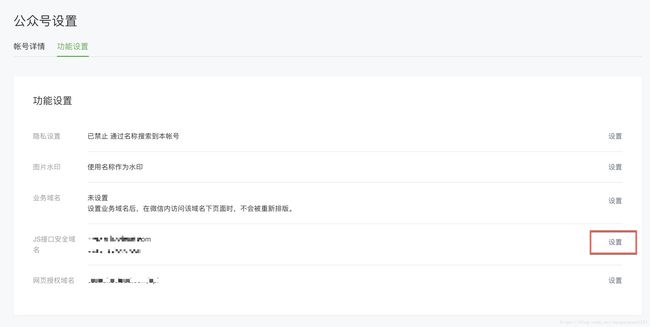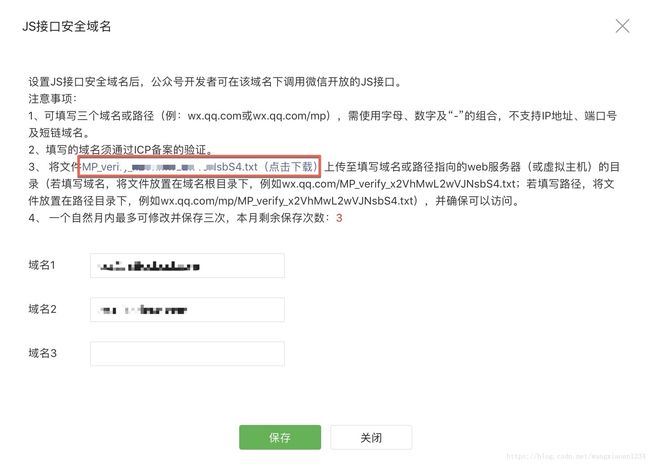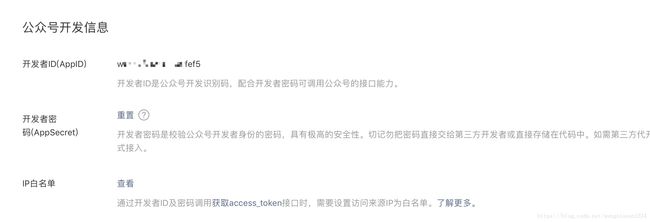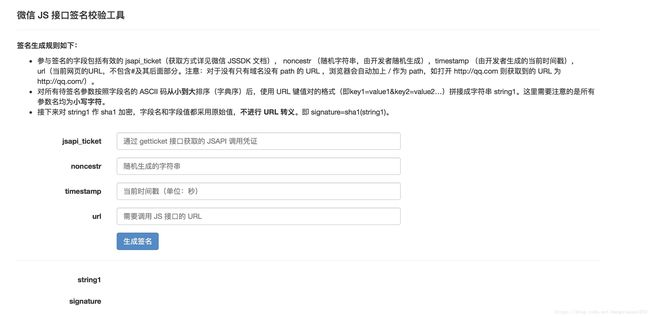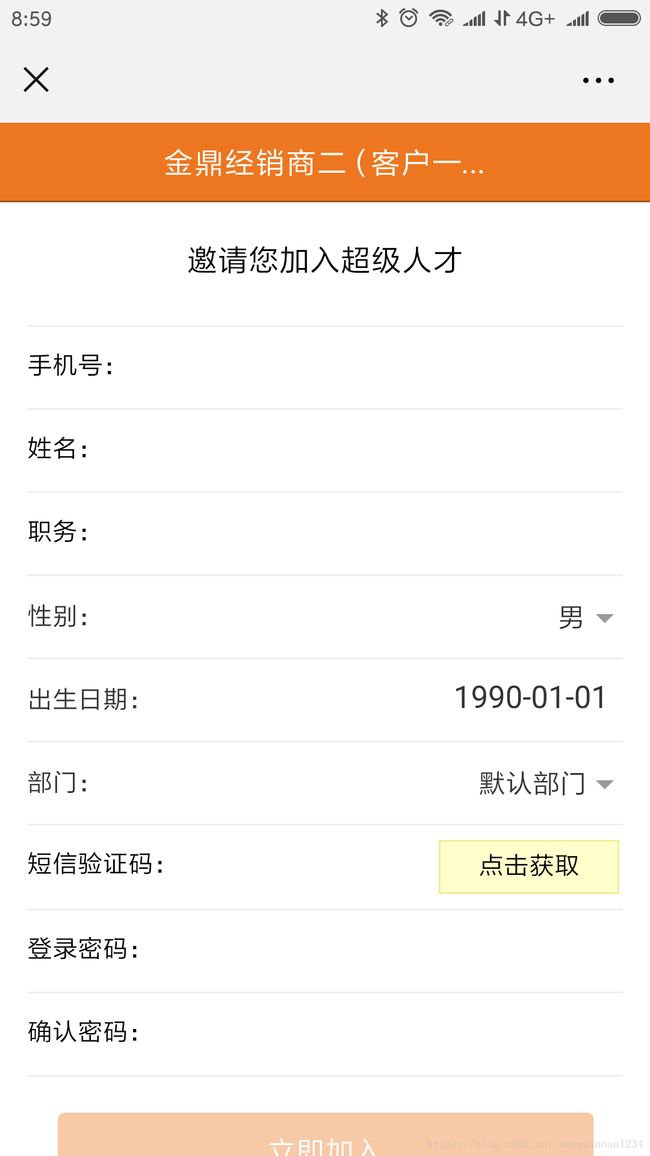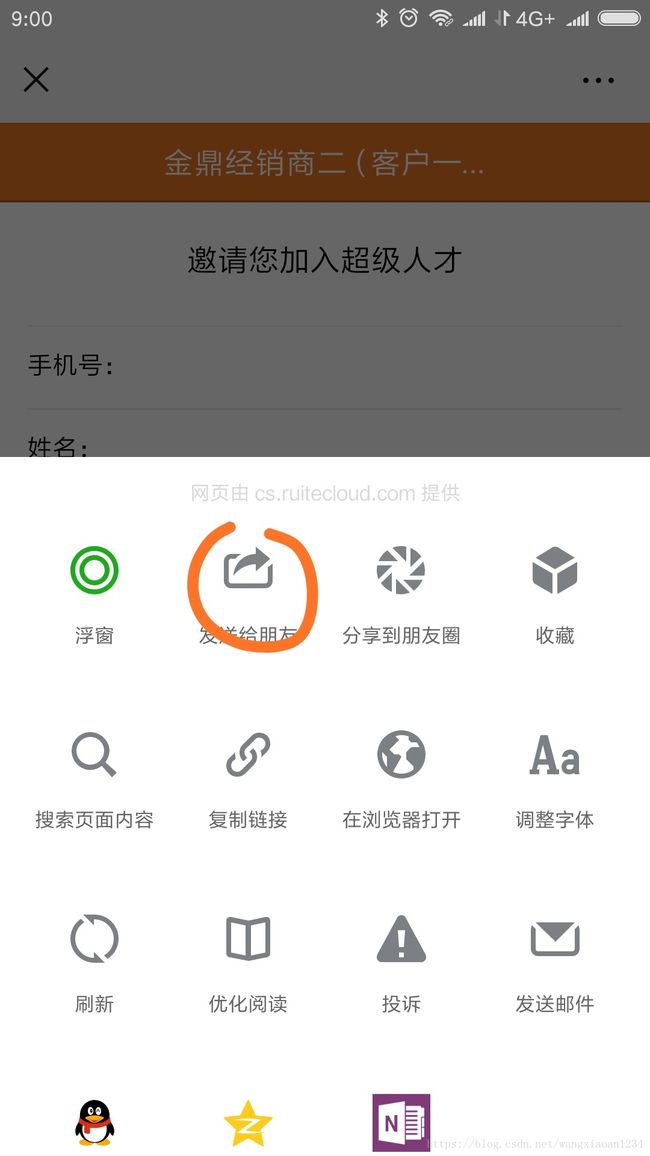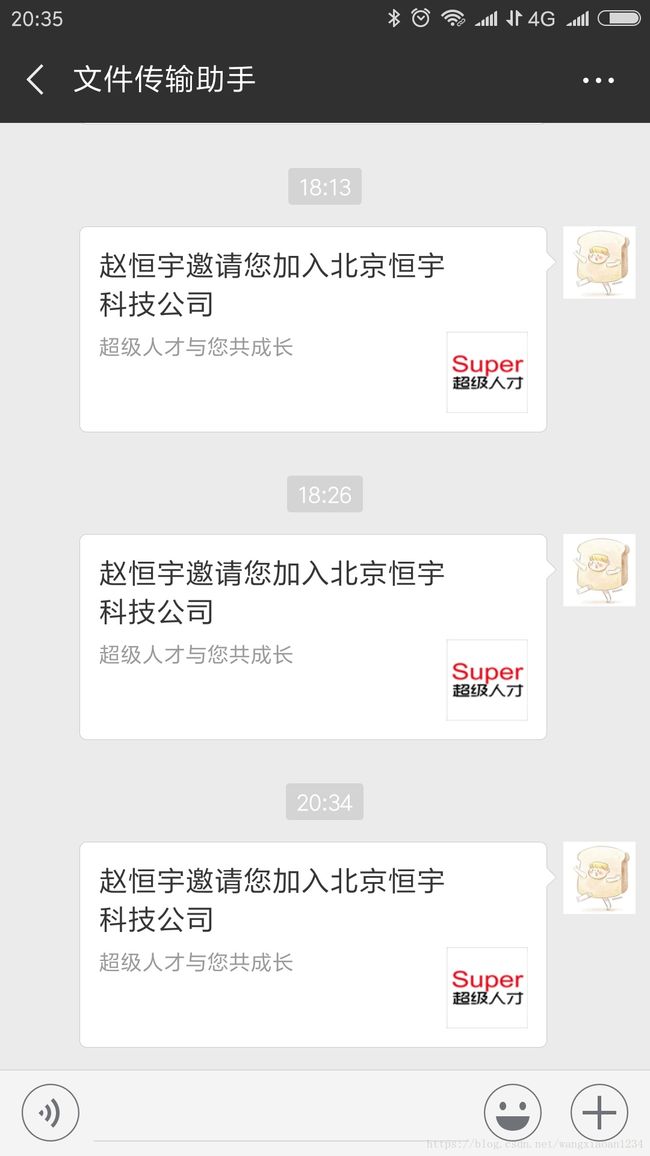微信分享
微信分享功能
- 微信分享功能
- 1. 绑定域名
- 1.1 域名的填写
- 1.2 指定.txt文件的放置
- 2. 引入JS文件
- 3. 通过config接口注入权限验证配置
- 3.1 四个重要参数讲解
- 3.1.1 appId:公众号的唯一标识,直接读取配置文件。
- 3.1.2 timestamp:当前时间戳(单位:秒)。
- 3.1.2 nonceStr:生成签名的随机串
- 3.1.4 signature:签名
- 3.1.4.1 获取access_token
- 3.1.4.2 jsapi_ticket
- 3.1.4.3 计算signature
- 3.1 四个重要参数讲解
- 4. 通过ready接口处理成功验证
- 5. 通过error接口处理失败验证
- 6. 获取“分享给朋友”按钮点击状态及自定义分享内容接口(即将废弃)
- 7. 前台页面
- 8. 成果
- 9. 错误记录
- 1. 绑定域名
该文章大部分取自官方文档,加以自己的理解整理记录。
因为刚使用所以遇到很多不懂的地方,网上查了很多资料,大多数和官方文档差不多,忽略了很多细节,这对刚刚接触微信公众号开发的我带来不少麻烦,所以在这里记录一下自己的使用过程,遇到哪些问题,是怎么解决的,希望对小白有用。
微信JS-SDK说明文档
分享功能是在微信内置浏览器中才能使用的功能,暂不知道怎么在PC上使用,如有知道,请不吝赐教。
本来使用JiaThis做PC端的微信分享的功能,但是后来分享业务被砍掉了,所以改为微信公众平台做分享功能。
由于JS-SDK只能在微信内置浏览器使用,所以不能在PC上直接做分享功能,解决思路是在PC上生成一个二维码地址,用微信扫一扫跳到这个地址,然后分享。
1. 绑定域名
只有绑定成功的域名才能调用对应微信公众号接口。
先登录微信公众平台进入“公众号设置”的“功能设置”里填写“JS接口安全域名”。
这里有两点须有注意,在绑定域名的时候需要将指定的.txt文件下载后放到填写域名或路径指向的web服务器(或虚拟主机)的目录。
1.1 域名的填写
例如想绑定的域名为http://wxainn.com,那么输入框里填写http://后面的部分,wxainn.com。
1.2 指定.txt文件的放置
假如.txt的文件名为wx.txt。
无论服务器怎样配置,只要在浏览器里输入http://wxainn.com/wx.txt能够访问到就可以,否则点击保存的时候会提示以下信息。
![]()
因为我的服务器80端口已经用部署了应用程序,所以只需要将wx.txt放到/webapps/ROOT目录下。当浏览器输入http://wxainn.com/wx.txt时能够访问到该文件。
2. 引入JS文件
在需要调用JS接口的页面引入如下JS文件,(支持https):
http://res.wx.qq.com/open/js/jweixin-1.2.0.js比如这样:
<script src="http://res.wx.qq.com/open/js/jweixin-1.2.0.js" type="text/javascript">script>3. 通过config接口注入权限验证配置
wx.config({
debug: true, // 开启调试模式,调用的所有api的返回值会在客户端alert出来,若要查看传入的参数,可以在pc端打开,参数信息会通过log打出,仅在pc端时才会打印。
appId: '', // 必填,公众号的唯一标识
timestamp: , // 必填,生成签名的时间戳
nonceStr: '', // 必填,生成签名的随机串
signature: '',// 必填,签名
jsApiList: [] // 必填,需要使用的JS接口列表
});我这里使用Java作为后台开发语言,将这些参数写在application.properties文件里,在后台计算好需要参数返回给前台使用。
3.1 四个重要参数讲解
下面说一下每个参数怎么计算得出:
3.1.1 appId:公众号的唯一标识,直接读取配置文件。
3.1.2 timestamp:当前时间戳(单位:秒)。
计算很简单:
public static String getTimeStamp() {
return String.valueOf(System.currentTimeMillis() / 1000);
}3.1.2 nonceStr:生成签名的随机串
public static String getNonceStr() {
Random random = new Random();
return MD5Util.MD5Encode(String.valueOf(random.nextInt(10000)), "UTF-8");
}3.1.4 signature:签名
这4个参数,签名计算最麻烦。签名就是根据包括appId、timestamp、nonceStr和其它一些参数计算得出的。所以这里计算签名所用到的参数,和传到前台的必须一一对应,否则前台验证不通过。下面说一下怎么计算签名。
3.1.4.1 获取access_token
官方文档说的很详细,点击标题可以查看。
access_token是公众号的全局唯一接口调用凭据,公众号调用各接口时都需使用access_token。access_token的有效期目前为2个小时,需定时刷新,重复获取将导致上次获取的access_token失效。
接口调用请求说明:
https请求方式: GET
https://api.weixin.qq.com/cgi-bin/token?grant_type=client_credential&appid=APPID&secret=APPSECRETappid:第三方用户唯一凭证,即上文的appid
secret:第三方用户唯一凭证密钥,即appsecret
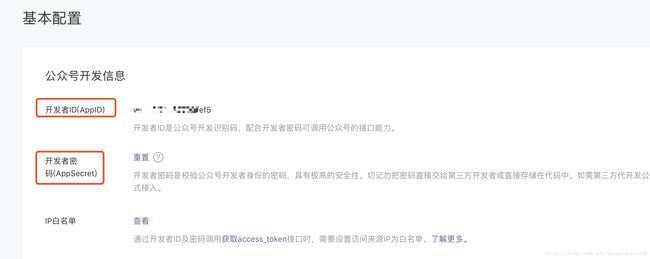
简单描述获取流程:
- 获取自己的
appid和secret。 - 后台定时任务,每隔一个小时获取一次
access_token。 - 拼接请求url,get方式请求,将返回json值解析出
access_token,存在Redis中。
3.1.4.2 jsapi_ticket
生成签名之前必须先了解一下jsapi_ticket,jsapi_ticket是公众号用于调用微信JS接口的临时票据。正常情况下,jsapi_ticket的有效期为7200秒,通过access_token来获取。由于获取jsapi_ticket的api调用次数非常有限,频繁刷新jsapi_ticket会导致api调用受限,影响自身业务,开发者必须在自己的服务全局缓存jsapi_ticket 。
接口调用请求说明:
https请求方式: GET
https://api.weixin.qq.com/cgi-bin/ticket/getticket?access_token=ACCESS_TOKEN&type=jsapi只有一个参数ACCESS_TOKEN,就是上一步获取到的access_token。
简单描述获取流程:
- 和获取
access_token写在一个定时任务中,获取完access_token紧接着获取jsapi_ticket。 - 拼接请求url,get方式请求,将返回json值解析出
ticket,存在Redis中。
获得jsapi_ticket之后,就可以生成JS-SDK权限验证的签名了。
3.1.4.3 计算signature
签名生成规则如下:参与签名的字段包括noncestr(随机字符串), 有效的jsapi_ticket, timestamp(时间戳), url(当前网页的URL,不包含#及其后面部分) 。对所有待签名参数按照字段名的ASCII 码从小到大排序(字典序)后,使用URL键值对的格式(即key1=value1&key2=value2…)拼接成字符串string1。这里需要注意的是所有参数名均为小写字符。对string1作sha1加密,字段名和字段值都采用原始值,不进行URL 转义。
文档说了一大堆,其实就简单拼接一个字符串作sha1加密就可以,字符串格式如下:
jsapi_ticket=JSAPI_TICKET&noncestr=NONCESTR×tamp=TIMESTAMP&url=URL参数顺序不能变。
为了便于区分参数和值,参数小写,值大写。
- jsapi_ticket:前面获取的
jsapi_ticket。 - noncestr:前面提到的随机串。
- timestamp:前面提到的时间戳。
- url:当前网页的URL,不包含#及其后面部分。
这里要注意url,不包含#及其后面部分并且不能对url进行转义。格式如下:
http://mp.weixin.qq.com?params=value拼接好字符串string1进行sha1加密即可,加密后得到的字符串就是签名signature。
这里我们服务器后台计算签名后传到前台页面,微信会根据参数noncestr、timestamp和当前url,公众号里的appid、appsecret再次进行计算签名,如果两次不一致,则不允许调用接口。
调试的时候可以用下面的小工具,检查自己计算的签名是否正确:
4. 通过ready接口处理成功验证
config信息验证后会执行ready方法,所有接口调用都必须在config接口获得结果之后,config是一个客户端的异步操作,所以如果需要在页面加载时就调用相关接口,则须把相关接口放在ready函数中调用来确保正确执行。对于用户触发时才调用的接口,则可以直接调用,不需要放在ready函数中。
wx.ready(function(){
//
});5. 通过error接口处理失败验证
config信息验证失败会执行error函数,如签名过期导致验证失败,具体错误信息可以打开config的debug模式查看,也可以在返回的res参数中查看,对于SPA可以在这里更新签名。
wx.error(function(res){
//
});6. 获取“分享给朋友”按钮点击状态及自定义分享内容接口(即将废弃)
wx.onMenuShareAppMessage({
title: '', // 分享标题
desc: '', // 分享描述
link: '', // 分享链接,该链接域名或路径必须与当前页面对应的公众号JS安全域名一致
imgUrl: '', // 分享图标
type: '', // 分享类型,music、video或link,不填默认为link
dataUrl: '', // 如果type是music或video,则要提供数据链接,默认为空
success: function () {
// 用户点击了分享后执行的回调函数
}
});7. 前台页面
<%@ page language="java" contentType="text/html; charset=utf-8" pageEncoding="utf-8" %>
<%@ include file="../../common/taglib.jsp" %>
<html>
<head>
<meta charset="UTF-8">
<title>邀请注册-超级人才title>
<meta name="viewport" content="viewport-fit=cover, width=device-width, initial-scale=1.0, minimum-scale=1.0, maximum-scale=1.0, user-scalable=no">
<meta name="format-detection" content="telephone=no">
<meta name="msapplication-tap-highlight" content="no">
<meta name="theme-color" content="#4e8ef7">
<meta name="apple-mobile-web-app-capable" content="yes">
<meta name="apple-mobile-web-app-status-bar-style" content="black">
head>
<body style="padding: 0;margin: 0; min-width: 300px; min-height: 500px">
<iframe src="${webUrl}" style="border: 0; margin: 0;padding: 0; height: 100%;width: 100%">iframe>
<script src="http://res.wx.qq.com/open/js/jweixin-1.2.0.js" type="text/javascript">script>
<script>
// alert("点击分享,发送给朋友");
wx.config({
debug: false, // 开启调试模式,调用的所有api的返回值会在客户端alert出来,若要查看传入的参数,可以在pc端打开,参数信息会通过log打出,仅在pc端时才会打印。
appId: '${appId}', // 必填,公众号的唯一标识
timestamp: '${timestamp}', // 必填,生成签名的时间戳
nonceStr: '${nonceStr}', // 必填,生成签名的随机串
signature: '${signature}',// 必填,签名
jsApiList: ['onMenuShareAppMessage', 'hideMenuItems'] // 必填,需要使用的JS接口列表
});
wx.ready(function () {
// config信息验证后会执行ready方法,所有接口调用都必须在config接口获得结果之后,config是一个客户端的异步操作,所以如果需要在页面加载时就调用相关接口,则须把相关接口放在ready函数中调用来确保正确执行。对于用户触发时才调用的接口,则可以直接调用,不需要放在ready函数中。
wx.hideMenuItems({
menuList: [
'menuItem:share:timeline',//分享到朋友圈: "menuItem:share:timeline"
'menuItem:share:qq',//分享到QQ
'menuItem:share:weiboApp',//分享到Weibo
'menuItem:favorite',//收藏
'menuItem:share:facebook',//分享到FB
'menuItem:share:QZone'//分享到 QQ 空间
] // 要隐藏的菜单项,只能隐藏“传播类”和“保护类”按钮,所有menu项见附录3
});
wx.onMenuShareAppMessage({
title: '${welTitle}', // 分享标题
desc: '${welSummary}', // 分享描述
link: '${webUrl}', // 分享链接,该链接域名或路径必须与当前页面对应的公众号JS安全域名一致
imgUrl: '${welPic}', // 分享图标
type: 'link', // 分享类型,music、video或link,不填默认为link
dataUrl: '', // 如果type是music或video,则要提供数据链接,默认为空
success: function () {
// 用户点击了分享后执行的回调函数
//关闭当前网页
wx.closeWindow();
}
});
});
wx.error(function(res){
// config信息验证失败会执行error函数,如签名过期导致验证失败,具体错误信息可以打开config的debug模式查看,也可以在返回的res参数中查看,对于SPA可以在这里更新签名。
alert(res)
});
script>
body>
html>
8. 成果
9. 错误记录
测试的时候遇到很多问题,现简单列举几个,如果遇到类似问题,也许对你有帮助:
- 前台验签失败。原因是计算签名用的
timestamp、noncestr和传到前台的不一致。 - 前台验签失败。原因是计算签名的时候
url路径写错,没有写param=value部分,即?之后的部分。